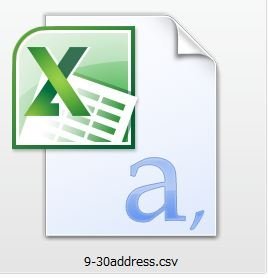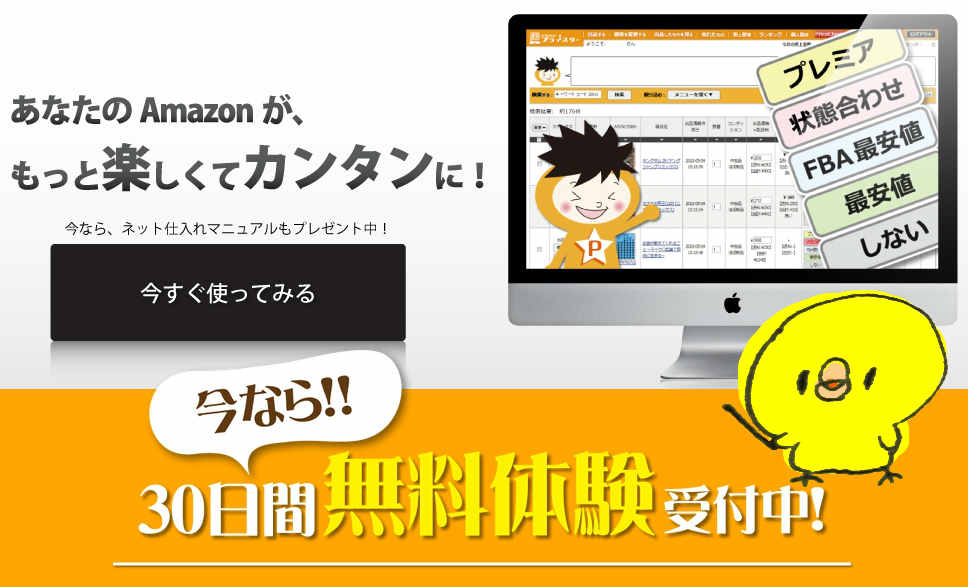こんにちは。
ともぞうです。
すみません。
適切なタイトルが思い浮かばなかったので、
こんなにふざけたタイトルにしてしまいました(笑)
みなさんは、注文した商品の金額は、
どこから確認していますか?
ほとんどの人は、
とりあえずカード明細を見ていると思います。
ここでカード明細すら見たことがない。
という人は、もうアウトです。
(たまにいます)
注文する時は、為替手数料を考えて、
みなさん現地通貨($)で購入していると思いますので、
カード会社の為替手数料込での円換算した正確な金額は、
カード明細を見るしかないんですよね。
カード明細は、各カード会社のWEB上から
見ることができますので、
まずは見てみてください。
で、この後なんですが、
商品数が少なければ、そのWEB上の明細画面をみながら、
自分の管理ファイルに各商品ごとに、
日本円で入力をしていけば問題はないですよね。
ですが数が増えてくると、
それがもう大変なことになってきますよね。
時間がかかり過ぎます。
そこでCSVファイルをダウンロード
という手があるのですが、カード会社によっては、
ダウンロードしたCSVファイルの中に、
元の$での価格が表示されていなかったり、
そもそも1ヶ月の利用額が確定しないと、
CSVファイルでのダウンロードができなかったりする
カード明細もあります。
前振りが長くなりましたが、
そんな時に、私が使っているテクニックを
今日はみなさんに伝授しちゃいます!
①まずは、カード会社のWEB上の明細画面を開きます。
(表みたいになっていて、1ヶ月間の商品ごとの
購入金額が全て載っているページです)
②右クリックをして、
「名前を付けてページを保存」を選択
→htmlで保存します。
③空のエクセルファイルを開き、
そのエクセルで、さきほど保存したhtmlファイルを開きます。
④少し重たいですが、
今度は、それをそのままCSVファイルとして保存します。
⑤今開いているエクセルは閉じて、
今度は、いま保存したCSVファイルを開きます。
⑥空白セルが邪魔なので、
空白セルを選択して行の削除。
(これを一瞬でできない人はググってください)
⑦フィルターを掛けて、金額の高い順にソート。
⑧自分の元々の管理ファイルも金額の高い順にソート。
これで一気に入力ができるようになりました。
CSVファイルの金額(日本円)を
自分の管理ファイルに直接コピペをしても
ほぼ大丈夫ですが、
たまに為替レートの変動を受けて、
少し順序がズレることがあるので、注意してください。
例:
$30 レート125円/$ 3,750円
$31 レート120円/$ 3,720円
これでどれくらいの時間の短縮になるのかと言いますと、
私の今現在の量では、
1~2時間は短縮できます。
圧倒的とまではいかないですが、
かなりの時間は短縮できるようになります。
他に画期的な方法をご存知の方がいらっしゃれば
ぜひ教えていただきたいところです。
ちなみに、商品ごとの日本円での金額を入力する際に、
全体の金額から比率で按分する。
というのもアリだとは思いますが、
私はそれはやったことがありません。
なんか。ちょっと今日の記事は、
全体的にわかりにくいですね(笑)
すみません。
みなさんもいろんなところで、
時間効率を図ってください。
本日も最後までお読みいただき
ありがとうございました。
【 本 日 の 名 言 】
時間を最も有効に利用した者に、
最も立派な仕事ができる。
- 嘉納治五郎 -